Je complète mon article précédent, Simple outliner : un outliner gratuit pour iPhone/iPad, après avoir enfin compris comment modifier les couleurs des items saisis 
Pour modifier la couleur d’un élément de la liste :
- effectuez un tap sur l’élément (rien ne se passe mais l’application « sait » que vous avez sélectionné cet élément !) ;
- cliquez sur la dernière icône de la barre de menu (le triangle orienté vers la droite) ;
- s’affiche alors une fenêtre d’édition ; effectuez un tap au bas de celle-ci ;
- une palette de couleur s’affiche ; choisissez une couleur ;
- la couleur de l’élément est modifié ;
- effectuez alors un tap sur le triangle orienté vers le bas, pour afficher l’item suivant, ou sur le triangle orienté vers la gauche pour revenir à la liste.
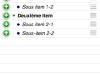
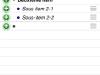
La version gratuite de Simple Outliner laisse apparaître un bandeau de publicité. Pour que celui-ci n’apparaisse pas pendant 24 heures, un tap sur la publicité pointe vers l’application mise en exergue. On revient vers l’application, le bandeau de pub a disparu.
Ecrit par Lise - Site
